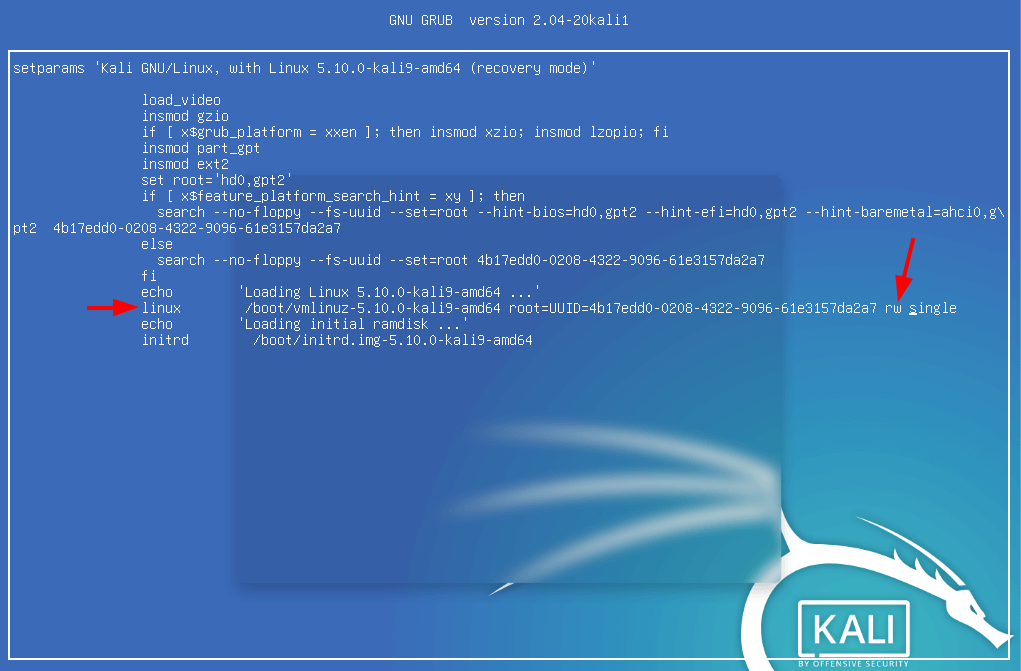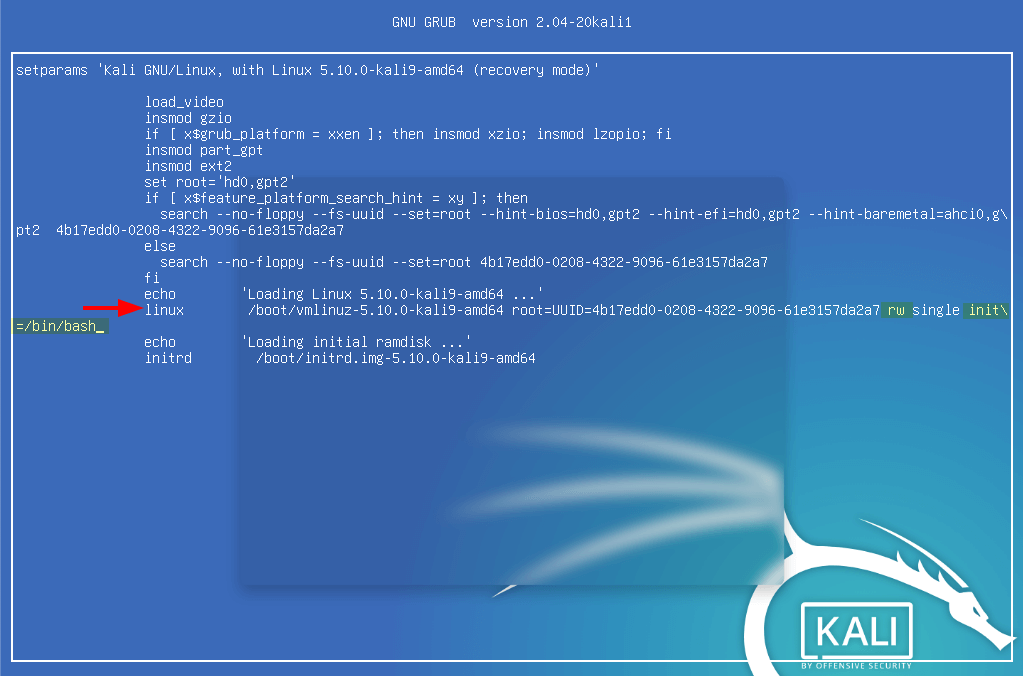- Сброс пароля Kali Linux
- Как сбросить пароль Kali Linux
- Заключение
- Как в Kali Linux сбросить пароль входа
- Возможные проблемы
- Как сбросить пароль в Kali Linux 2020
- Как сбросить пароль root
- Загрузитесь в меню GRUB
- Отредактируйте меню GRUB
- Изменить пароль
- Вывод
- Как сбросить пароль root Кали Линукс?
- С чем работаем?
- Как сбросить пароль root? Поехали…
- Как сбросить пароль root: вероятные ошибки
Сброс пароля Kali Linux
Все когда-нибудь забывали пароли. Поэтому, стоит использовать менеджер паролей. Но, что делать, если менеджер пароль не использовал и забыл пароль Kali Linux. Конечно — сбросить! В статье покажу легкий способ сброса пароля Kali Linux.
Как сбросить пароль Kali Linux
Сброс пароля root в Kali Linux — это довольно простой процесс, требующий перезагрузки системы и нескольких минут работы.
Этапы сброса пароля Kali Linux:
Шаг 1: Запустите Kali Linux и будьте готовы выполнить следующий шаг, в меню Kali Linux GRUB.
Если по какой-либо причине, при загрузке вы не видите меню Kali Linux GRUB, перезагрузите систему и удерживайте клавишу Shift [в некоторых случаях ESC].
Шаг 2: В меню Kali Linux GRUB используйте стрелки клавиатуры для навигации и выбора пункта дополнительных параметров (Advanced options…). Сделать это нужно быстро, так как загрузчик имеет установленный по умолчанию тайм-аут в несколько секунд.
Шаг 3: Нажмите клавишу e , чтобы войти в режим редактирования GRUB.
Если у вас есть несколько записей в меню Kali Linux Advanced GNU GRUB, перейдите и выберите запись режима восстановления (recovery mode), затем нажмите клавишу e , чтобы войти в режим редактирования.
Шаг 4: Измените режим загрузки. Найдите строку, начинающуюся с linux. В этой строке найдите режим ro (только чтение) и измените его на режим rw (чтение-запись).
Для навигации по файлу Grub, используйте клавиши влево и вправо.
Шаг 5: В той же строке, которая начинается с linux, введите в конце строки init =/ bin / bash , чтобы указать ядру загрузиться в режиме shell:
Шаг 6: Теперь нажмите F10 или CTRL+X для загрузки. Kali Linux загрузится, и появится командная строка:
Шаг 7: Используйте команду passwd для сброса пользователя root в Kali Linux. Введите новый пароль и подтвердите, при появлении запроса.
Шаг 8: После успешного обновления пароля root перезагрузите систему, выполнив команду:
Кроме того, вы можете сбросить настройки, выключить / включить компьютер и продолжить загрузку Kali Linux, как обычно.
Не нужно снова редактировать загрузчик GRUB, чтобы вернуть его в исходное состояние. Выполненные ранее изменения относятся только к первой загрузке и впоследствии будут утеряны.
Заключение
Как видите, сброс забытого пароля root в Kali Linux — простая задача, не требующая переустановки системы. Я сомневаюсь, что вам придется часто сбрасывать учетную запись root, но рекомендую добавить статью в закладки.
Как в Kali Linux сбросить пароль входа
Что делать если забыли пароль root для входа в систему? Этот пароль довольно легко сбросить при физическом доступе к компьютеру. То есть этот способ подходит для всех настольных компьютеров, в том числе он сработает, если вы установили Kali Linux в виртуальную машину и забыли от неё пароль.
Способ не особо сложный и, главное, это намного быстрее, чем переустанавливать систему. Кстати, примерно аналогичным способом можно сбросить пароль на многих дистрибутивах Linux.
Итак, во время загрузки, когда выбран основной пункт меню, с которым вы обычно загружаетесь, нажмите клавишу e (это английская буква, а не русская).
Откроется новое окно, в котором нам нужно отредактировать опции загрузки.
Найдите строку, которая начинается со слова linux. В этой строке найдите ro и замените на rw. Строка ro означает монтировать диск только для чтения, а строка rw означает монтировать его для чтения и записи. Если не изменить эту опцию сейчас, то придётся перемонтировать диск после загрузки, иначе изменения просто не могут быть сохранены на диск.
Ещё слово quiet замените на init=/bin/bash. Получается так:
Когда у вас тоже всё готово, нажмите кнопку F10. Если вдруг у вас нет функциональных клавиш, то нажмите Ctral+x.
Будет продолжена загрузка, но вместо привычного графического интерфейса вы попадёте в однопользовательский режим:
У этого режима разные особенности, но главная из них — вы совершаете вход как root без пароля!
Можно проверить, действительно ли диск смонтирован для чтения и записи, для этого выполните команду:
Самое главное, чтобы у корневого раздела, смонтированного как /, в свойствах было rw.
Осталось совсем немного, введите команду
И затем введите новый пароль, нажмите ENTER, подтвердите новый пароль и ещё раз нажмите ENTER.
passwd: password updated successfully
Теперь перезагрузитесь, для этого введите команду:
Возможные проблемы
Если после ввода вы получили:
Enter new UNIX password:
Retype new UNIX password:
passwd: Authentication token manipulation error
passwd: password unchanged
Значит ваш корневой раздел смонтирован только для чтения. Попробуйте:
А затем вновь используйте команду
[ end Kernel panic — not syncing: Attempted to kill init! exit code=0x0007f00
то убедитесь, что вы убрали из опции показ экрана заставки (слово quiet) когда редактировали меню grub.
Если вы пытаетесь перезагрузиться командой
Failed to connect to bus: No such file or directory
Failed to talk to init daemon.
Не обращайте на него внимания и выполните перезагрузку командой:
Как сбросить пароль в Kali Linux 2020
Добавить в избранное
Главное меню » Kali Linux » Как сбросить пароль в Kali Linux 2020
В ы забыли пароль root к вашей системе? Если так, не волнуйтесь! Эта статья покажет вам, как сбросить пароль root в Kali Linux.
Kali Linux — это операционная система безопасности номер один на сегодняшний день, и это операционная система, которую мир программирования предпочитает использовать для выполнения тестирования на проникновение. Пен-тестирование — это методология, при которой люди проверяют свои собственные системы и собственные архитектуры на наличие уязвимостей. Это система на основе Debian, которая широко считается одним из лучших вариантов для хакеров. Kali Linux был разработан компанией Offensive Security как переписанный вариант Backtrack, дистрибутива Linux, ориентированного на безопасность. Kali Linux — это дистрибутив, который предлагает множество инструментов для взлома и проникновения, которые по умолчанию обновлены и имеют программное обеспечение, широко признанное разными пользователями Windows.
Kali Linux требует минимального дискового пространства в 20 ГБ для установки и начала работы. Kali Linux — тяжеловесная ОС, для которой требуется 1 ГБ оперативной памяти. Эта ОС использует множество инструментов, требующих графического аппаратного ускорения с использованием новейших графических процессоров.
Как сбросить пароль root
Допустим, вы попали на экран входа в Kali Linux и забыли свой пароль. Если вы введете неправильный пароль, он скажет, что пароль неверен, и вы попытаетесь снова. На этом этапе вам нужно просто перезапустить Kali Linux.
В следующих разделах приведены инструкции, которым вы можете следовать, чтобы сбросить пароль в Kali Linux.
Загрузитесь в меню GRUB
Попав в меню после перезагрузки, не забудьте нажать клавиши со стрелками вверх или вниз, чтобы отменить тайм-аут, чтобы система не перешла в режим по умолчанию.
Отредактируйте меню GRUB
Выделите «Дополнительные параметры для Kali GNU/Linux».
Обратите внимание на строку, начинающуюся с «Linux».
В разделе Linux замените «o» в строке «ro_single» на «w», чтобы сделать его «rw_single» в строке Linux.
В конце этой строки нажмите клавишу пробела на клавиатуре и введите ‘init=/bin/bash».
Читать Проблемы с практикой Python. Приготовьтесь к следующему собеседованию. Анализатор журнала. Часть 3
Нажмите fn + f10 на клавиатуре.
Изменить пароль
Введите команду эмулятора, приведенную ниже, чтобы изменить существующий пароль:
Теперь введите новый пароль рядом с опцией «Новый пароль» и нажмите клавишу Enter.
Введите новый пароль еще раз, после чего вы увидите сообщение «пароль успешно обновлен».
Вы успешно сбросили свой пароль, выполнив предыдущие шаги.
Теперь выберите вариант Kali/Linux и нажмите клавишу Enter.
Укажите свое имя пользователя, т. е. Имя пользователя root и новый пароль.
Нажмите кнопку входа, и вы увидите, что теперь система работает правильно для пользователя root.
Вывод
После прочтения этой статьи потеря пароля Kali Linux больше не должно быть проблемой для вас. Вы можете просто сбросить свой пароль, выполнив простые шаги, перечисленные выше. Надеюсь, эта статья помогла вам решить эту проблему.
Если вы нашли ошибку, пожалуйста, выделите фрагмент текста и нажмите Ctrl+Enter.
Как сбросить пароль root Кали Линукс?
В статье описывается способ, с помощью которого можно сбросить пароль root В Кали Линукс. Это пригодится каждому, кто забыл или потерял пароль администратора. Нам не понадобятся никакие дополнительные средства: загрузочные флешки и диски подождут в сторонке.
С чем работаем?
Как сбросить пароль root? Поехали…
- Задержитесь на мгновение на экране выбора запуска. Нажмите клавишу e (латинская). Появится окно режима редактирования меню GRUB:
- клавишами «вниз/вправо» спускаемся до строки, начинающейся с linux. Прицеливаемся на ключевые команды ro и quiet:
- Жмём F10 для сохранения изменений и продолжаем загрузку в Кали. Загрузка Кали продолжится в терминале пересчётом необходимых условий. После окончательной загрузки терминала в нём проверим наличие необходимых для смены пароля разрешений. Ждём финальной установки терминала и вводим команду
- В выводимой информации ищем косую (знак « / «), которая отображает смонтированный раздел с Кали на жёстком диске и выставленные разрешения:
и вводите свой новый пароль. Повторите его в поле Retype. Обратите внимание, что в целях безопасности консоль печатаемые вами символы отображаться не будут. Об успехе операции сигнализирует сообщение
password updated succesfully
- Загрузка системы далее пойдёт обычным порядком. Ждём окна регистрации. Проверяем учётную запись root новым паролем.
Как видите, процедура сброса и переприсвоения пароля к учётной записи root Кали Линукс проста. Однако, как и в любом процессе, возможны ошибки.
Как сбросить пароль root: вероятные ошибки
passwd: Authentication token manipulation error
passwd: password unchanged
Скорее всего, вы пропустили этап присвоением полномочий: система просто отказала в сбросе пароля из-за недостатка разрешений. Вернитесь к процессу монтирования и введите команду в таком формате:
[ end Kernel panic - not syncing: Attempted to kill init! exit code=0x0007f00
Начните процедуру загрузки Кали заново. Перезагрузите компьютер, снова войдите в меню редактирования GRUB. Здесь затрите строчку, которая начинается на splash.